在赤友右键超人的扩展工具中,存在「空间分析」这么一个工具。
它能够对磁盘的储存空间占用情况进行分析,随后针对文件通过可视化模式进行清理,便捷且高效。
下面,我们将细致地讲解该功能的作用及操作方法。
1.在赤友右键超人界面的【扩展】中的「优化」分类下,就能找到「空间分析」,安装它
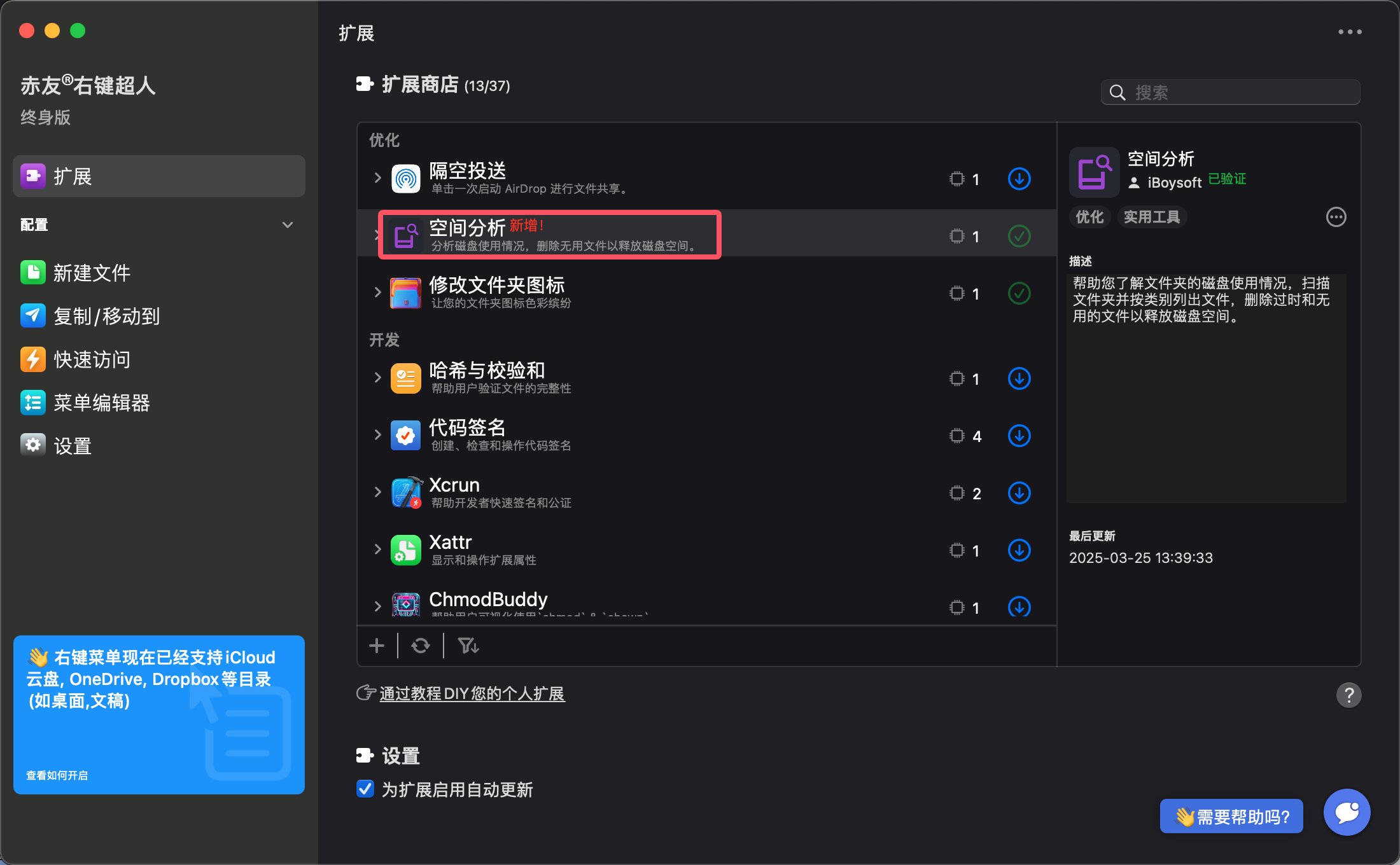
2.通过访达,打开你需要清理的文件/文件夹所在位置,打开右键菜单,选择「空间分析」
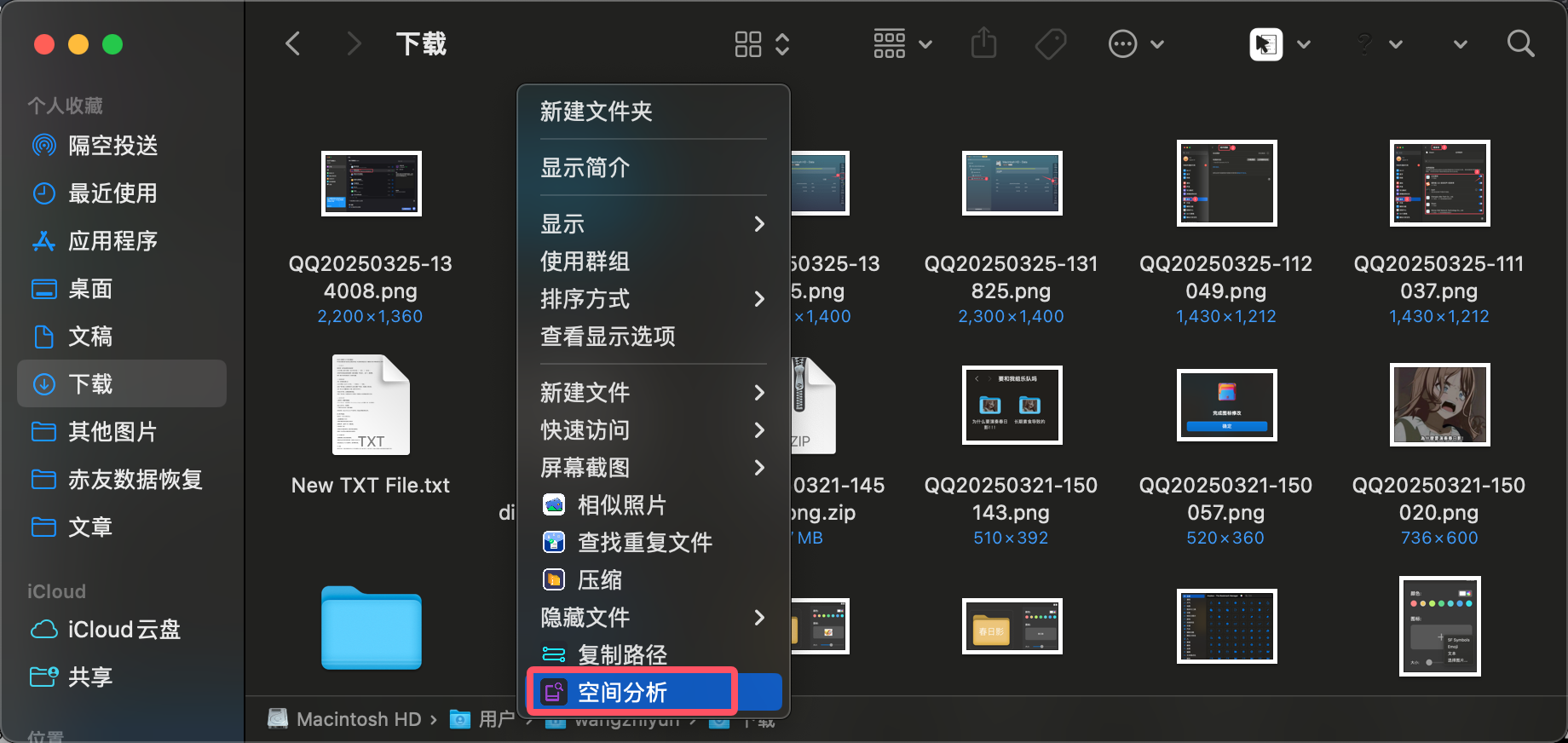
3.空间分析扫描后,会弹出它的操作界面(图中序号含义备注在下方)
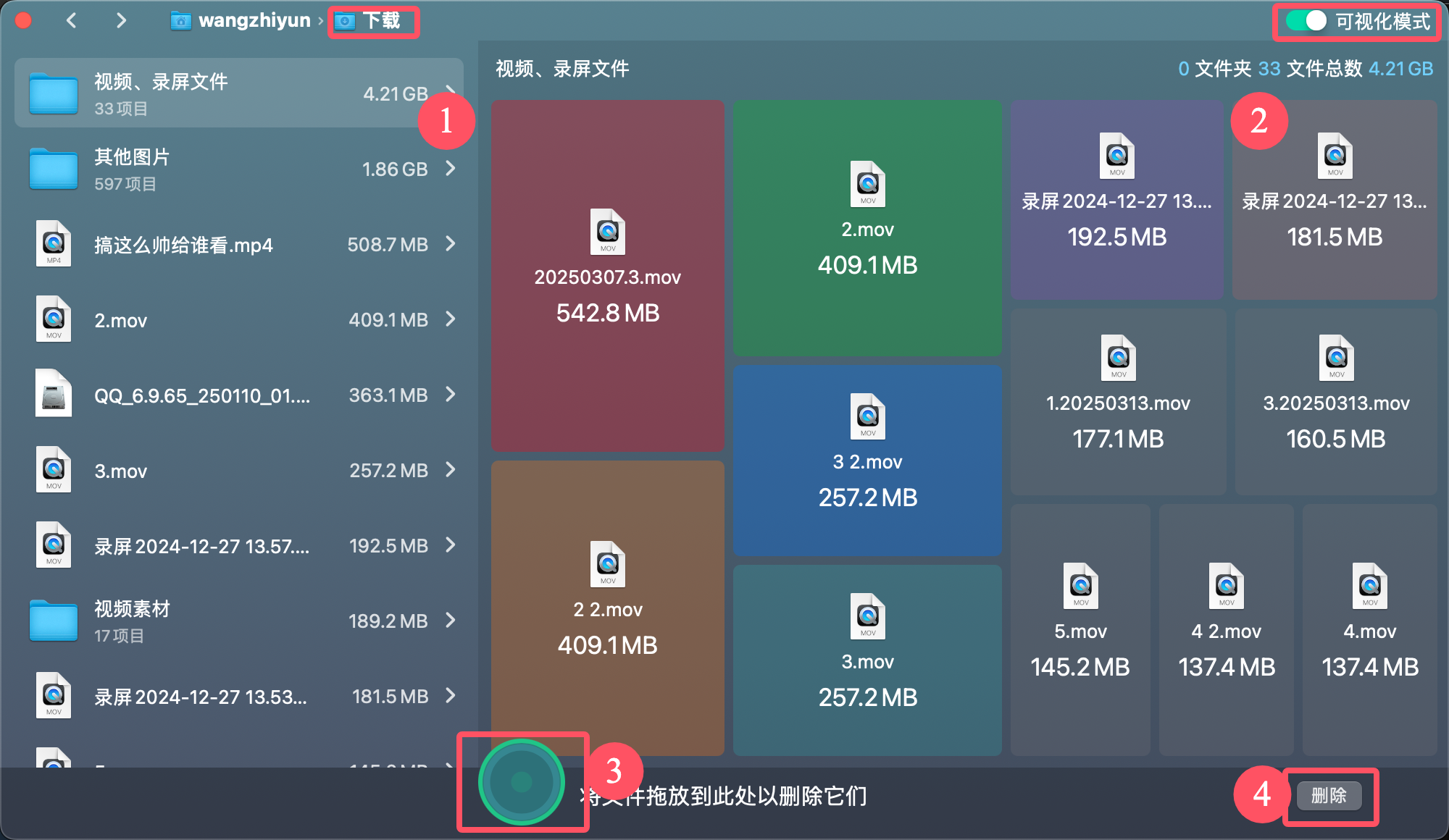
①代表你进行空间分析时所处的位置
②勾选“可视化模式”后,文件将根据大小排列在界面右侧
③将右侧文件拖放到此处,这里是“等候删除区”
④需要删除的文件拖到③处后,可点击“删除”按钮确认删除
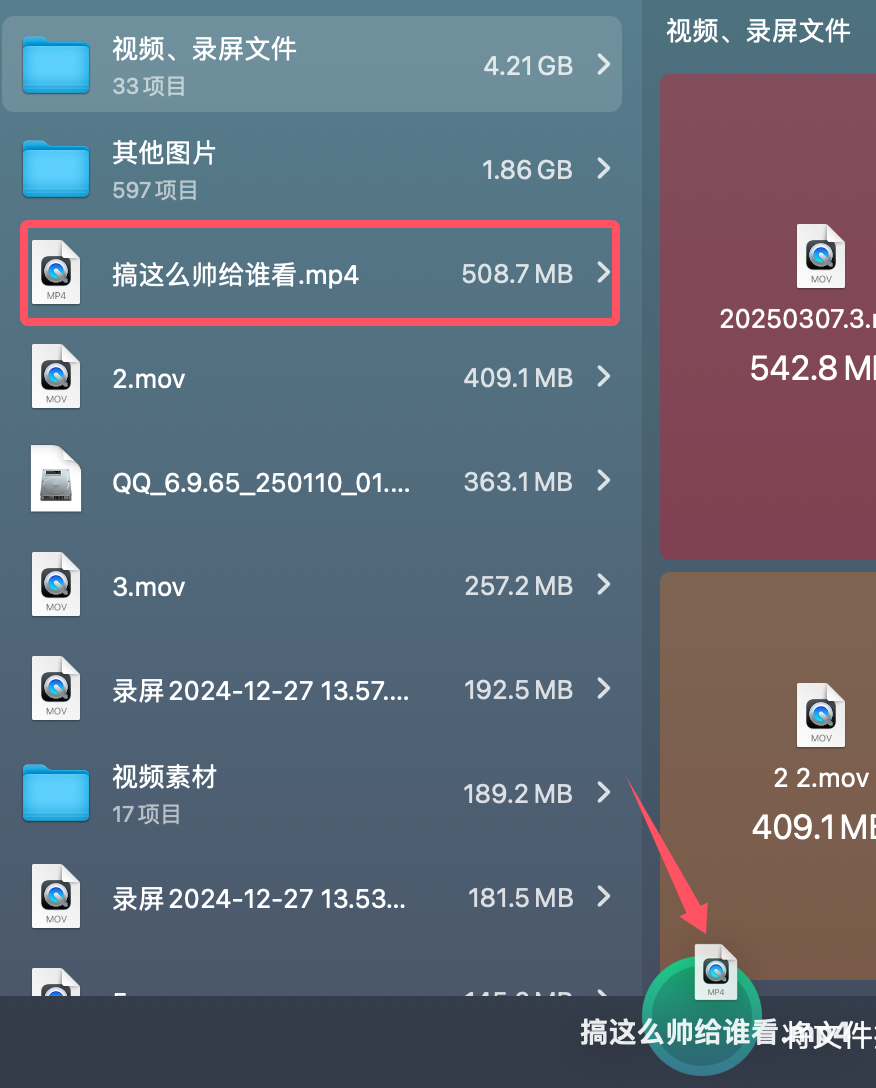
⑤你也可以拖拽左侧的文件到“删除等候区”进行删除
4.点开“删除等候区”,可查看你已经拖拽到此处的文件
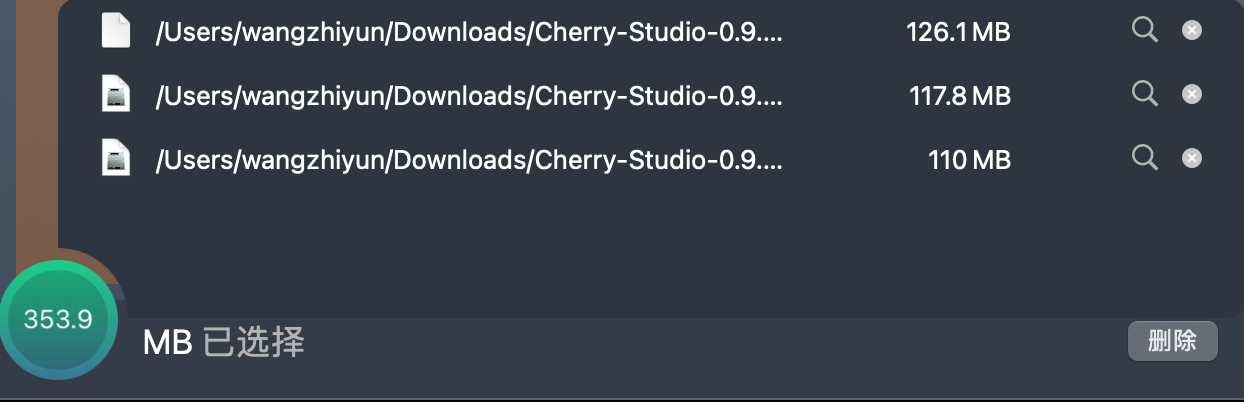
①点击此处的“放大镜”图标,可直接打开所选文件的所在路径以查看文件本体
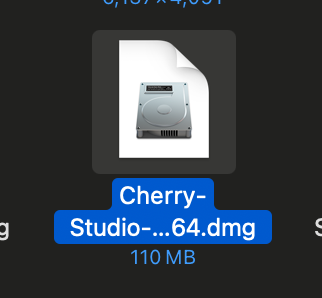
②点击叉号,可将文件移出“删除等候区”
5.将需要删除的文件全部拖拽完毕后,点击删除后,在弹出的界面上确认后,即可完成清理

以上便是「空间分析」功能的操作过程。